چگونه موجودیت ها را به Quick Form در MSCRM اضافه کنیم؟

در این مقاله نحوهی اضافه کردن موجودیت ها به Quick Form در MSCRM آموزش داده میشود و شما به راحتی قادر خواهید بود تا رکورد مورد نظرتان را پیدا کنید.
شرکت فالنیک بیش از 13 سال است که نرم افزار CRM مایکروسافت را به زبان فارسی سفارشی کرده و به مشتریان ارائه میکند. برای دریافت مشاوره، دمو و کاتالوگ رایگان در این صفحه سفارشتان را ثبت کنید یا با شماره 02154591983 تماس بگیرید.
نحوهی اضافه کردن موجودیت به Quick Find
1- میتوانید Quick Form موجودیت ها را در Quick Find اضافه و یا حذف کنید.
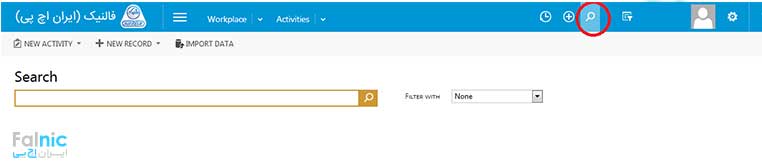
2- برای اینکه بخواهید رکوردهای موجودیتی را در قسمت Quick Find مشاهده کنید، ابتدا به مسیر زیر بروید :
Setting\ Administration\ system setting\ General Tab
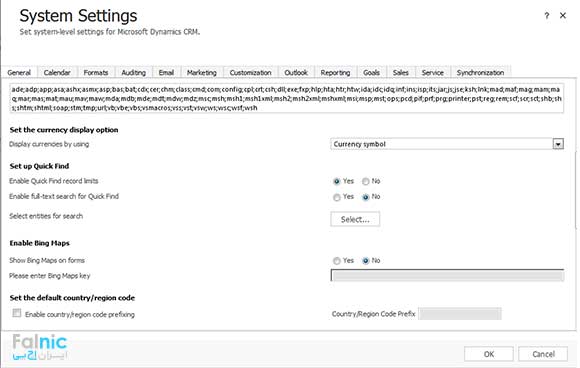
3- حال در قسمت Set up Quick Find میتوانید تنظیمات مربوطه را انجام دهید:
- Enable Quick Find record limits: فعال کردن محدویت جستجوی رکوردها
- Enable full- text search for Quick Find: فعال کردن نوشتن متن کامل برای جستجو رکوردها
- Select entities for search: انتخاب موجودیت برای جستجو. با کلیک کردن روی Select میتوانید موجودیت دلخواه را انتخاب کنید.

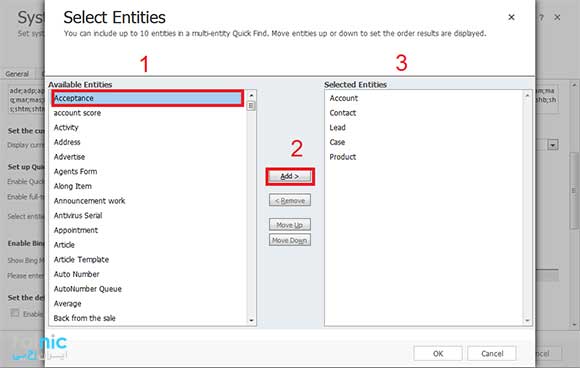
4- توجه داشته باشید که بیشتر از 10 موجودیت را نمیتوانید اضافه کنید. موجودیت ها را میتوانید با گزینه های Move up و Move down حرکت دهید. و برای پاک کردن موجودیت از لیست سمت راست، آن را انتخاب و روی Remove کلیک کنید.
5- در نهایت میتوانید فهرست موجودیت های اضافه شده را در قسمت Quick Find مشاهده کنید.
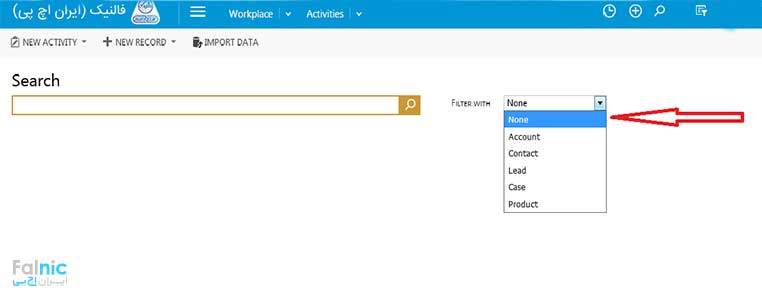
منبع: فالنیک (ایران اچ پی)









باسلام
ترتیب قرارگیری انتیتی های انتخاب شده چه تاثیری در نمایش نتایج دارد؟
سلام ، موجودیت های انتخاب شده به همان ترتیب قرارگیری در نتایج نمایش داده می شوند.
سلام وقت بخیر..من یه دفتر بیمه دارم به تازگی یکی از دوستانم گفته که نرم افزار crm رو نصب کنمو طبق اون مشتریارو مدیریت کنم… میخواستم ببینم شما آموزش crm هم میدید؟ و اینکه امکان مشاوره دارم باهاتون؟
با سلام
میلاد عزیز، بله میتوانید از crm برای اجرایی کردن تمامی امور و روال های شرکت خود استفاده کنید. پس از پیاده سازی پشتیبانی و آموزش نرم افزار خدمتتان ارائه می شود.
جهت هماهنگی دقیق در این زمینه میتوانید با شماره 02154591983 تماس بگیرید
quick find یکی از قابلیت های مهم MSCRM هستش و واقعا کمک میکنه که رکورد مورد نظرمون رو سریع پیدا کنیم.
با سلام
رویا عزیز، ممنون از پاسخگویی شما. نظرات شما انرژی بخش تیم فالنیک است.
خانم محمدپور ممنون بابت مطلب مفید
آیا شما نصب و راه اندازی CRM2016 نیز برای شرکت ها انجام میدهید؟
با چه شماره ای باید تماس بگیرم؟
برای اطلاعات بیشتر به لینک زیر مراجعه کنید:
https://falnic.com/crm